二、之后会弹出需要输出一次解锁密码,完成后,点击左下角的“同意”,之后会弹出一个确认升级协议,依然点击“同意”就可以了,如下图所示。
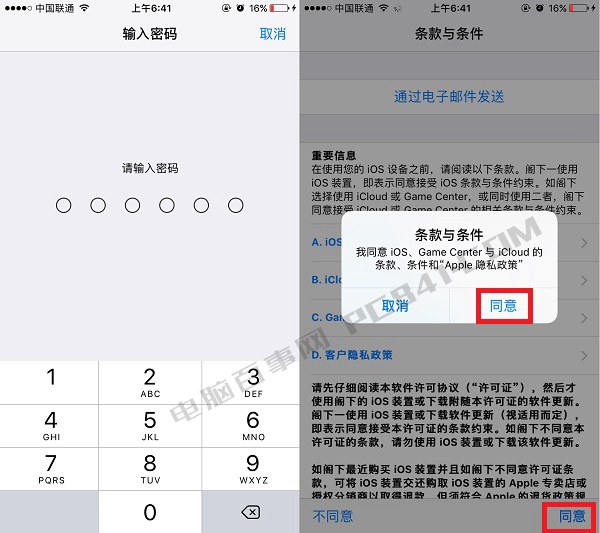
三、接下来iPhone会自动下载更新文件,下载时间大约需要10分钟左右,当然这个下载时间主要取决于你家WiFi网速,网速快,下载时间短一些,如果网速比较慢,等等的时间会长一些。下载完成之后,点击下方的「现在安装」,之后可以看到一个“正在验证更新”提示,此时iPhone将不可操作,剩下的我们就不用管,耐心等待iPhone自动完成更新升级就可以了。
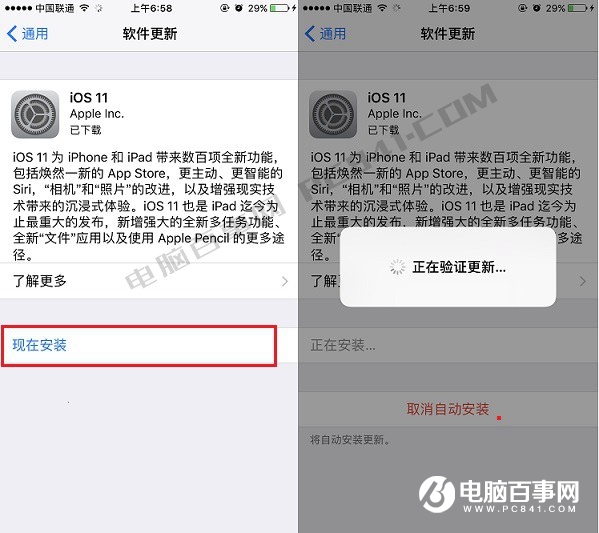
四、耐心等待iPhone完成升级后,设备会重启2次,之后正常进入系统,就完成了更新了。升级完成后,可以看到系统界面有了较大的变化,如下图所示。
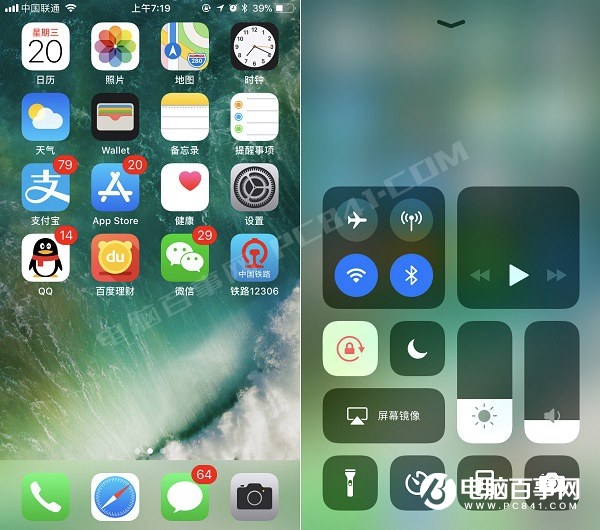
以上就是通过OTA方式在线升级iOS11正式版图文教程,操作很简单,适合绝大多数果粉用户。当然,如果您的设备已经越狱,则无法通过OTA方式进行升级,而是需要借助更复杂一些的刷机升级,主要需要下载固件、借助电脑通过iTunes实现升级,稍后我们会附上固件下载与刷机升级教程。




